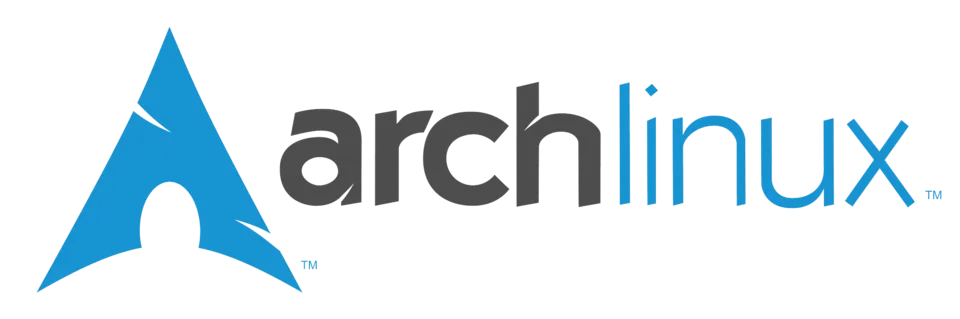
Je reste sur Windows, non pas par choix, mais par contrainte professionnelle. Certains outils métiers, logiciels propriétaires ou environnements d’entreprise me forcent à y rester. Pourtant, dès que j’ai besoin d’un shell un peu sérieux, d’un gestionnaire de paquets digne de ce nom, ou d’un environnement Unix-like, Windows montre vite ses limites.
Pourquoi tester Arch Linux sous WSL2 ?
J’utilise WSL2 depuis plusieurs années, principalement avec Ubuntu. C’est devenu un outil indispensable dans mon quotidien : un shell Linux sur Windows, rapide à démarrer, sans machine virtuelle lourde à maintenir. Mais à force, Ubuntu me semble parfois un peu… rigide.
Alors, j’ai voulu tester autre chose. Une distribution plus minimaliste, plus configurable. Arch Linux m’a toujours attiré pour sa légèreté, sa documentation exceptionnelle et sa philosophie du “tu construis ce que tu veux”. Jusqu’ici, l’utiliser dans WSL était assez contraignant : pas de systemd, pas de GUI native, une configuration parfois bricolée.
Mais ça, c’était avant. Depuis l’annonce de la sortie officielle du support d’Arch Linux sur WSL2, j’ai décidé de me lancer. Arch Linux sur WSL2, c’est l’opportunité de profiter de la puissance d’Arch tout en gardant la simplicité de WSL. Un shell Linux rapide, léger et personnalisable, sans les tracas d’une VM.
Installation d’Arch Linux sur WSL2
Si vous n’avez pas encore installé WSL2, je vous invite à suivre le guide dédié à l’installation de WSL2. Une fois que vous avez WSL2 d’installé, il vous suffit de suivre ces étapes pour installer Arch Linux :
- Ouvrez PowerShell en tant qu’administrateur.
- Installez Arch Linux en exécutant la commande suivante :
wsl --install -d archlinux- Lancez Arch Linux en exécutant la commande suivante :
wsl -d archlinuxPremières étapes de configuration
Une fois Arch Linux installé, vous devez effectuer quelques configurations initiales pour le rendre fonctionnel. Voici les étapes à suivre :
- Créez un utilisateur et un mot de passe pour votre installation d’Arch Linux :
useradd -m -G wheel -s /bin/bash \<votre_nom_utilisateur\>passwd \<votre_nom_utilisateur\>- Mettez à jour le système en exécutant la commande suivante :
pacman-key --initpacman-key --populate archlinuxpacman -Syu- Installez et configurez sudo :
pacman -S sudo vim viEnsuite, éditez le fichier /etc/sudoers pour ajouter votre utilisateur au
groupe wheel :
visudoDécommentez la ligne suivante :
%wheel ALL=(ALL) ALL- Installez les paquets nécessaires pour le bon fonctionnement de WSL2 :
pacman -S --noconfirm base-devel linux-headers git wget curl- Configurez l’utilisateur par défaut pour WSL2 :
echo "[boot]systemd=true[user]default=\<votre_nom_utilisateur\>" >> /etc/wsl.confRemplacez \<votre_nom_utilisateur\> par le nom d’utilisateur que vous avez
créé.
- Redémarrez WSL2 pour appliquer les modifications :
wsl --shutdownPuis relancez Arch Linux.
- Installez un gestionnaire de paquets comme
yaypour faciliter l’installation de logiciels AUR :
git clone https://aur.archlinux.org/yay.gitcd yaymakepkg -siNotez que vous devez le faire en tant qu’utilisateur normal, pas en root !
- Installez les paquets supplémentaires que vous souhaitez utiliser, par exemple :
yay -S neofetch htopEt voilà ! Vous avez maintenant Arch Linux installé et configuré sur WSL2.
Mon verdict après quelques jours d’utilisation
Après deux jours passés à utiliser Arch Linux sous WSL2 à la place de mon habituel Ubuntu, j’ai une vision un peu plus claire de ce que cette configuration permet réellement… et de ce qu’elle ne permet pas encore.
D’abord, c’est rapide. Le démarrage est instantané, même avec systemd activé. Aucun écran de boot, aucun délai inutile. Je suis directement dans un environnement minimal, propre et exactement comme je l’ai configuré. Pas de paquets superflus, pas de services démarrés sans mon accord.
Côté graphique, WSLg fait vraiment le job. J’ai pu lancer gimp et même
quelques outils Qt sans aucun souci. Aucun DISPLAY à configurer, aucun serveur
X à lancer, tout fonctionne nativement. C’est fluide, intégré à l’environnement
Windows (fenêtres, copier-coller, raccourcis) et franchement impressionnant
pour un environnement WSL.
J’ai aussi installé yay pour accéder à l’AUR et là encore, aucun accroc.
J’ai pu récupérer mes outils habituels — asdf-vm, htop, visual-studio-code-bin
— avec les dépendances correctement résolues. Le gain par rapport à Ubuntu +
Snap est très net, surtout sur la légèreté.
Mais tout n’est pas parfait.
Les performances disque sont inégales, surtout dès qu’on accède à des
fichiers sur /mnt/c. Le noyau WSL reste une couche de compatibilité et ça se
sent parfois dans les I/O. Certaines commandes comme pacman -Syu sont un peu
plus lentes qu’en natif.
Autre limite : ce n’est pas un vrai init system. Même si systemd tourne, on
reste dans une session utilisateur lancée à la demande. Pas de boot, pas de
tty multiples, pas de journalctl -b. C’est suffisant pour beaucoup de cas,
mais ce n’est pas une machine complète.
En résumé ? Je suis bluffé par l’intégration et je pense continuer à utiliser Arch dans WSL pour mes besoins courants : scripts, tests, petits projets …